
Edmund Richardson
0
1243
310
Windows dobiva puno stvari kako treba, ali također smo naučili živjeti s puno neugodnosti. 7 Stvari koje nas jako nerviraju u vezi s Windowsom 10 7 Stvari koje nas jako nerviraju u vezi s Windowsom 10 Nije tajna da Windows 10 nije savršen. Cortana graniči s nametljivim, obaveznim ažuriranjima može uzrokovati probleme i mnogo toga se čini poluproizanim. Predstavljamo našu prvih 7 najpoželjnijih smetnji u sustavu Windows 10. , Neki od ovih problema su problema velikih razmjera, primjerice kada se Windows neće pokrenuti Windows 10 Ne pokreće se? 12 ispravki za ponovno pokretanje računala Windows 10 Ne pokreće se? 12 ispravci za ponovno pokretanje vašeg računala Da li se vaše računalo s Windows 10 ne podiže? Pogledajte ove korisne popravke koji mogu vratiti računalo i pokrenuti ga. , ali zapravo možete riješiti dobar broj manjih problema. 10 Windows smetnji mogli ste se sada riješiti sada 10 Windows neugodnosti s kojima biste se sada mogli riješiti sada radimo s Windowsom, ali nije savršen. U stvari, Windows računala mogu biti vrlo neugodna. Puni su svakakvih neugodnih značajki koje nam se samo sprečavaju i usporavaju, ... ako znate gdje tražiti.
Vjerojatno svakodnevno upotrebljavate kontekstni izbornik desnim klikom u programu Explorer File, ali s vremenom on postaje prepun unosa koji vas ne zanimaju. Ako vam treba deset minuta da se pomaknete prema dolje do unosa u kontekstni izbornik koji vam je potreban, upotrijebite ove alate da biste ih uredili.
Uklonite nepotrebne unose
Baš poput dodavanja prečaca na radnoj površini i postavljanja samog sebe pri pokretanju, tako i mnogi Windows softver dodaje unos kontekstnog izbornika kada ga instalirate. Ponekad su korisni, poput brzog raspakiranja komprimirane datoteke sa 7-Zip, ali vjerojatno imate još mnogo toga što nikad niste dotakli.
Pogledajte sada: otvorite prozor File Explorer i desnom tipkom miša kliknite bilo koju datoteku. Koliko ste ovih prečaca koristili u posljednjih mjesec dana?
Srećom, možemo se riješiti ovih vanjskih unosa bez puno problema. Odličan alat CCleaner čini ovo cinch, pa prijeđite na stranicu za preuzimanje i instalirajte je ako je već ne koristite. Nakon što ga instalirate, otvorite CCleaner i kliknite gumb alat gumb na lijevoj bočnoj traci. Odaberi Stavljanje u pogon , a zatim odaberite Kontekstni izbornik iznad popisa za prikaz tih unosa.
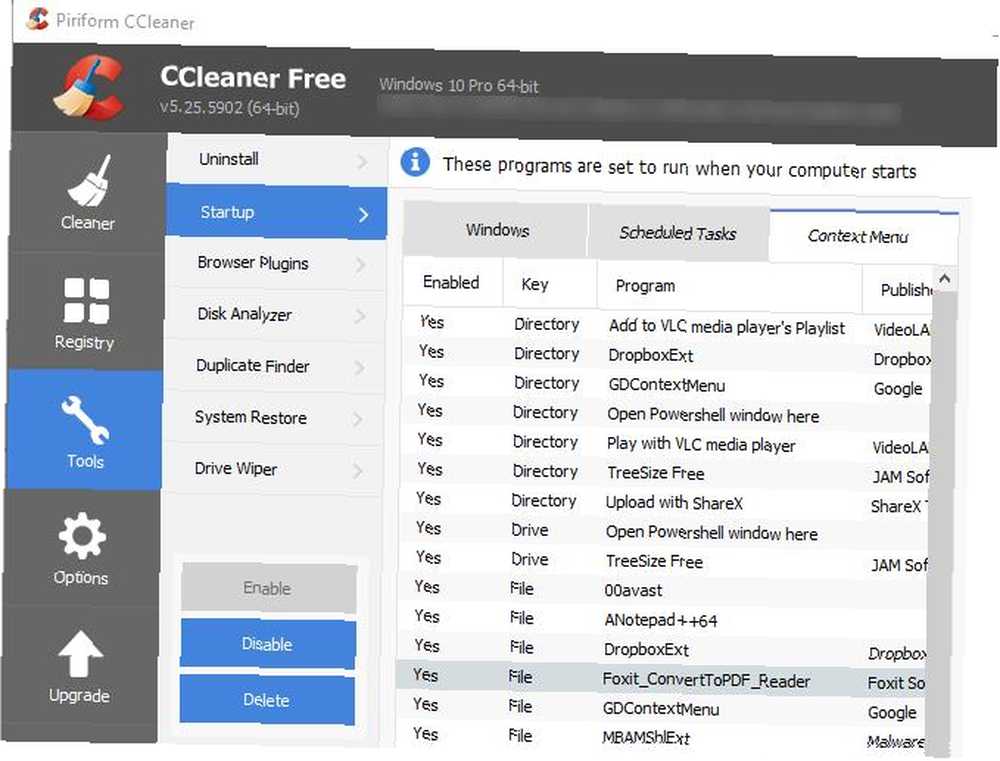
Ovaj je popis prilično neobjašnjiv. Možete onemogućiti bilo koji unos tako da ga kliknete desnom tipkom miša i odaberete onesposobiti. Prikazan je status svake aplikacije, zajedno s povezanim programom i izdavačem. Možda ćete imati poteškoće u razlikovanju više unosa iz jednog programa, stoga držite prozor otvoren za testiranje dok ovdje unosite promjene.
Dodajte korisne prečace
Nakon što uklonite smeće koje vam ne trebaju, sljedeći korak je dodavanje cool prečaca koji ćete zapravo koristiti. Za to vam besplatni alat Enhancer desni klik (RCE) pruža sve što vam treba. Instalirajte to i prođite kroz ono što možete učiniti s njim. Prethodno smo pogledali RCE, pa ćemo ovaj put pogoditi najvažnije.
Jednom kada otvorite RCE, vidjet ćete popis uslužnih programa koji su uključeni u aplikaciju.
Kliknite desnim klikom Tweaker
Kliknite desnim klikom Tweaker dodaje nove prečace na izbornik desnog klika. Svaka stavka na popisu sadrži kratak opis; Neke od najboljih prečaca 10 najboljih prečaca za dodavanje na izbornik desne tipke 10 najboljih prečaca za dodavanje na izbornik desnog klika Kontekstualni izbornik koji se pojavi svaki put kad izvedete desni klik može vam pomoći da postanete produktivniji. Uz pravi alat, prilagođavanje prečaca unutar njega je povjetarac. su:
- Šifriranje: Ako datoteke često šifrirate da biste ih sačuvali od znatiželjnih očiju, ova vam se prečica omogućuje da to učinite još brže.
- Kopiraj sadržaj omogućuje vam kopiranje sadržaja tekstualne datoteke izravno u međuspremnik bez otvaranja.
- Kopiraj kao Put omogućuje vam kopiranje mjesta direktorija stavke.
- Nova mapa omogućuje vam stvaranje nove mape brže od Novo> Mapa način.
- Preuzeti vlasništvo daje vam kontrolu nad datotekom bez prolaska kroz kontrolu korisničkih računa.
- Bog način postavlja prečac do svemoćnog izbornika tajne konfiguracije Kako omogućiti način boga u Windowsima 7, 8.1 i 10 Kako omogućiti Bog način rada u sustavima Windows 7, 8.1 i 10 Windows ima skriven prečac za prikaz svih postavki sustava odjednom. Evo kako lako doći do God Mode. .
Pošalji menadžeru
Pošalji na unos se pojavljuje u izborniku desne tipke miša i grana se na vlastiti izbornik. Većina ljudi koristi ovaj izbornik za brzo stvaranje prečaca na radnoj površini ili zip datoteku, ali možete dodati mnogo više pomoću ovog uslužnog programa.
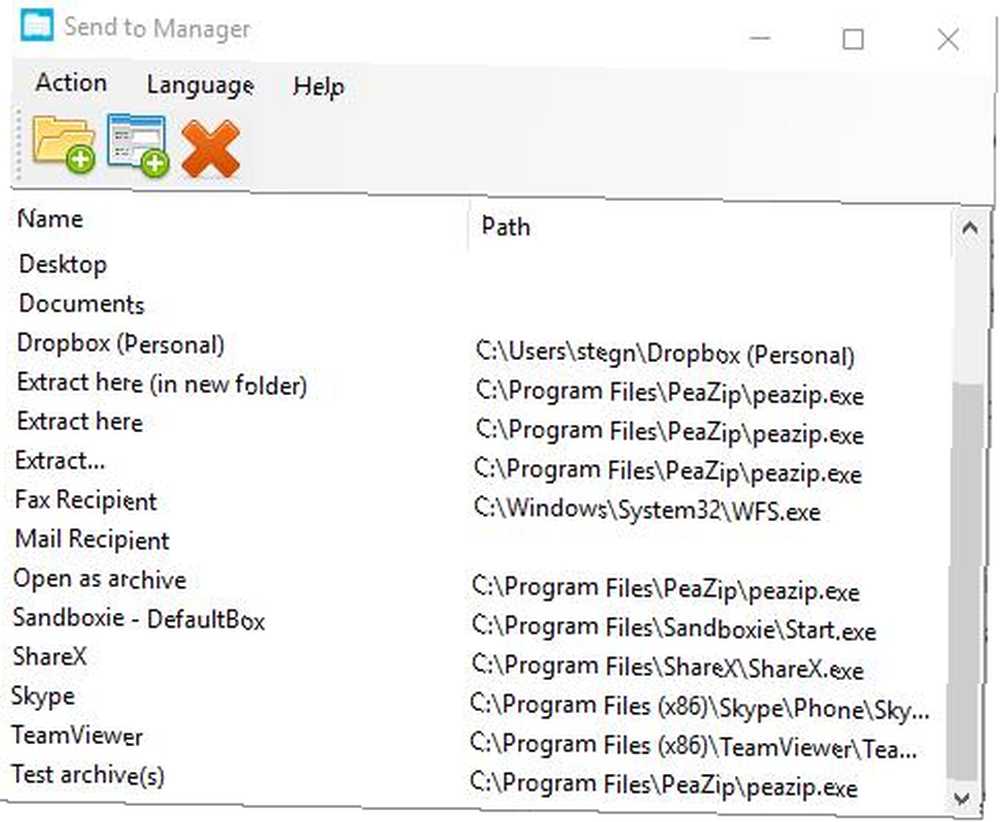
Pregledajte postojeće unose i koristite crveni x da biste uklonili sve one koje ne upotrebljavate. Većina ljudi ih vjerojatno nikad ne koristi Primatelj faksa opciju, tako da možete smanjiti i uštedjeti prostor. Da biste dodali još stavki, upotrijebite dvije ikone na vrhu prozora da biste dodali mjesto mape ili program. Možete dodati a “napraviti” ovdje, ili možda program za uređivanje slika radi brzog slanja slika.
Kliknite desnim klikom na IE Editor Editor
Vjerojatno je da Internet Explorer više ne upotrebljavate Internet Explorer. U sustav Windows 10 uključen je samo za kompatibilnost i možete instalirati vrhunski preglednik na bilo koju verziju sustava Windows. Međutim, ako u izborniku IE smeta poseban unos u izborniku desne tipke miša, možete ga ukloniti ovdje. Aplikacija vam također omogućuje dodavanje skripte u izbornik desnim klikom, ali sumnjamo da će joj netko trebati.
Novi uređivač izbornika
Još jedan podizbornik kada desnom tipkom miša kliknete je Novi izbornika koji vam omogućuje brzo stvaranje nove datoteke raznih vrsta. Programi često instaliraju prečace u ovom izborniku koji vam omogućuju stvaranje novog LibreOffice ili Photoshop dokumenta bez otvaranja njihovih programa.
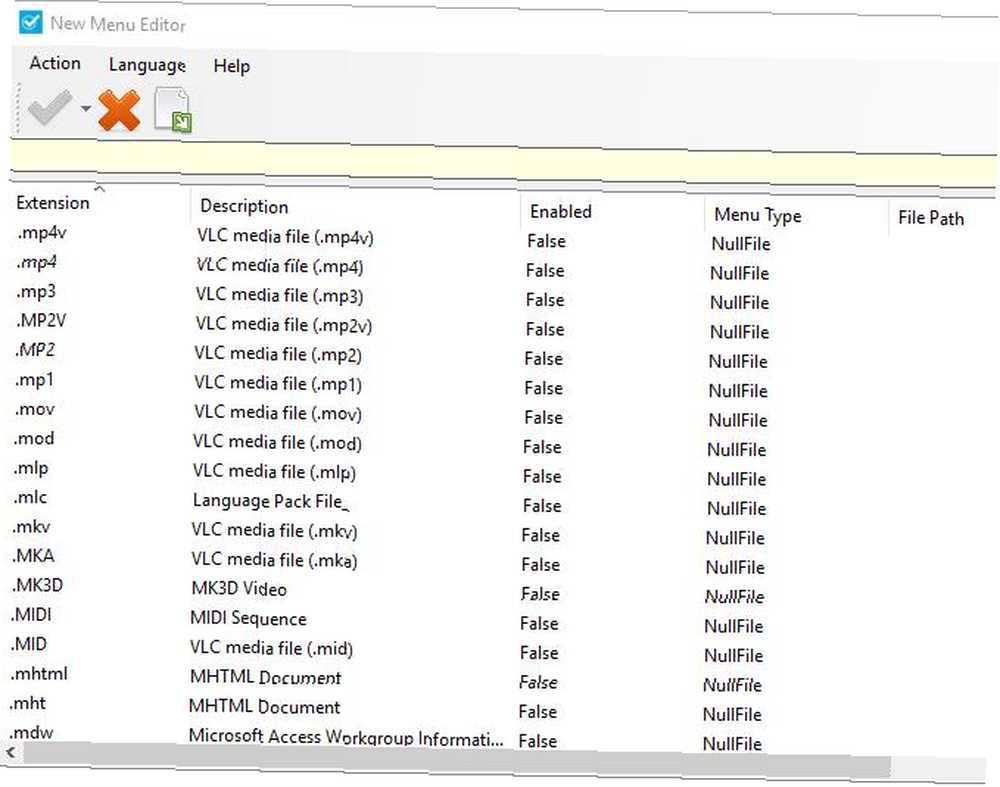
Pomoću ovog uređivača možete ukloniti bilo koji unos koji često ne koristite. Omogućuje vam i pregledavanje svake trenutno onemogućene vrste datoteka, tako da možete stvoriti novu MP3 datoteku iz izbornika prečaca ako želite.
RCE Professional
Sve gore dolazi s besplatnom verzijom aplikacije, ali dostupna je i nadogradnja za Professional 10 USD. Dvije njegove glavne prednosti su dodavanje podizbornika u izborniku desnog klika i dodavanje prečaca programima i datotekama na izborniku desnog klika. Ako želite potpuno prilagoditi svojim potrebama, 10 dolara nije loša cijena. Međutim, još uvijek možete puno toga učiniti s besplatnom verzijom, pa prvo isprobajte.
Primite prilagodbu!
Nažalost, mnogi alati koje smo pokrivali prije nekoliko godina za dodatnu funkciju desnog klika Prilagodite svoj Windows desnom tipkom miša pomoću ovih alata Prilagodite svoj Windows desnom tipkom miša pomoću ovih alata Tko ne voli prečac? Sastavili smo tri alata koji vam omogućuju dodavanje prilagođenih prečaca desnom prozoru ili kontekstnom prozoru u Windows. su napušteni i ne rade na modernim verzijama sustava Windows. Međutim, ove dvije alate trebaju osigurati sve što vam je potrebno da biste dobili redoslijed menija desnim klikom. Uklanjanjem unosa koje nikada ne koristite i dodavanjem prečaca koji štede vrijeme, brže ćete pregledavati izbornike.
Za brže prilagođavanje potražite kreativne načine pokretanja softvera i pristup mapama Creative Ways to Lancing Software & Open Folders u programu Windows Creative načine pokretanja softvera i otvaranja mapa u sustavu Windows. Jeste li umorni od traženja prečaca na radnoj površini? U sustavu Windows možete brzo pristupiti svemu što želite, samo trebate vremena da ga postavite. Sastavili smo vaše mogućnosti. .
Je li izbornik vašeg desnog klika nered? Javite nam koje unose isključujete s popisa i koji su vam prečaci najkorisniji!











